VectorCornerPin을 사용하여 이미지 워프
일부 시퀀스는 단일 프레임 보정에서 전파 할 수없는 움직임과 디테일을 포함합니다. 이러한 경우 VectorCornerPin 노드를 사용하여 필요한 수정 작업량을 최소화 할 수 있습니다. 그만큼 to1-4 뷰어 위젯을 사용하면 키 프레임을 추가 한 다음 SmartVector의 벡터 정보를 사용하여 왜곡을 구동 할 수 있습니다.

최종 결과는 미끄럼 및 왜곡이 최소화 된 이미지 여야합니다.



| 1. | 설명에 따라 이미지를 설정하십시오. 소스에 이미지 추가. |
| 2. | VectorCornerPin을 연결하십시오 SmartVector SmartVector 노드 또는 .exr 모션 벡터 데이터를 포함하는 파일. |
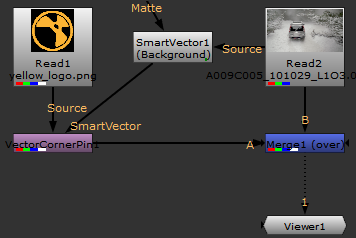
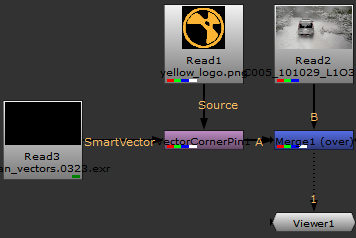
팁: 뒤틀린 이미지가 잘못된 해상도로 표시되면 VectorCornerPin의 From 탭을 클릭하십시오 Set To Input으로 전환 한 다음 VectorCornerPin 탭을 클릭 Copy 'from' 자동으로 크기를 조정합니다.
| 3. | 순서대로 참조 프레임을 문지르고 필요에 따라 이미지를 to1-4 뷰어 위젯. |

| 4. | VectorCornerPin에서 Properties 패널에서 키 프레임 추가를 클릭하십시오. |
노트 : 다음을 사용하여 현재 프레임에서 키 프레임을 제거 할 수 있습니다 ![]() 또는 다음을 사용하여 시퀀스에서 모든 키 프레임을 제거하십시오.
또는 다음을 사용하여 시퀀스에서 모든 키 프레임을 제거하십시오. ![]() .
.
| 5. | 이미지가 미끄러지거나 뒤 틀릴 때까지 시퀀스를 재생하십시오. |
팁: 키 프레임을 추가 한 후 Bake Corners 의 벡터를 사용하여 범위 내에서 각 프레임의 핀 위치를 계산합니다. SmartVector 입력.


| 6. | 를 사용하여 이미지를 조정하십시오 to1-4 뷰어 위젯. 현재 프레임에 새로운 키 프레임이 추가됩니다. |
키 프레임이없는 프레임은 자동으로 보간되므로 각 프레임을 개별적으로 조정할 필요가 없습니다.
| 7. | 를 사용하여 보간 된 프레임에서 왜곡을 부드럽게 할 수 있습니다 Frame Distance 과 Blur Size 에 컨트롤 SmartVector 탭. |

프레임 거리 1 frame 블러 크기 0.

프레임 거리 4 frames 블러 크기 10.
도움이되지 않은 죄송합니다
왜 도움이되지 않습니까? (해당되는 모든 것을 체크하세요)
의견을 보내 주셔서 감사합니다.
찾고있는 것을 찾을 수 없거나 워크 플로 관련 질문이있는 경우 시도해보십시오 파운드리 지원.
학습 내용을 개선 할 수있는 방법에 대한 의견이 있으시면 아래 버튼을 사용하여 설명서 팀에 이메일을 보내십시오.
의견을 보내 주셔서 감사합니다.